ReiBoot - Logiciel de réparation de système iOS gratuit
Réparer 150+ problèmes iOS & Mettre à jour/Enlever iOS 26 sans perte de données
ReiBoot - Outil de réparation iOS
Réparer 150+ problèmes iOS & Mettre à jour/Enlever iOS 26 sans perte de données
L'iOS 18/17/16 est sorti avec de nombreuses nouveautés. Et de nombreux utilisateurs d'iPhone ont hâte de passer à iOS 18/17/16. Lors de la mise à jour, certaines personnes disent qu'elles ne peuvent pas télécharger iOS 16 car il continue d'afficher En pause. Et quoi qu'ils fassent, ça ne reprend pas.
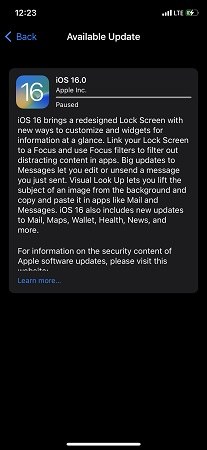
Alors, que faire si la mise à jour iOS 18/17/16 est en pause ? Dans cet article, nous donnerons 6 solutions pour résoudre ce problème et vous permettre d'installer la mise à jour iOS 16 et de profiter des nouvelles fonctionnalités.
Mise à jour iOS en pause lors de télécharger iOS 16 ? vous avez besoin de méthodes ou de moyens réalisables pour que iOS 16 puisse être installé. Heureusement, nous avons des solutions que vous pouvez essayer. 5 d'entre eux sont décrits dans cette partie.
Tout d'abord, la mise à jour iOS 16 nécessite une connexion Internet pour télécharger les fichiers requis. Si votre iPhone utilise les données cellulaires, assurez-vous que votre connexion Internet fonctionne et que vous n'êtes pas à court de votre forfait de données. Comme il faut beaucoup de données pour télécharger le fichier, il est recommandé de mettre à jour iOS 16 avec un réseau Wifi stable.
Le stockage de l'iPhone qui est complètement ou presque plein vous empêchera également de mettre à jour iOS 16 car il n'y a plus d'espace pour que l'iPhone télécharge le package et la mise à jour iOS sera en pause. Vérifiez le stockage de l'iPhone dans Réglages > Général > Stockage iPhone et supprimez les données ou applications inutiles.
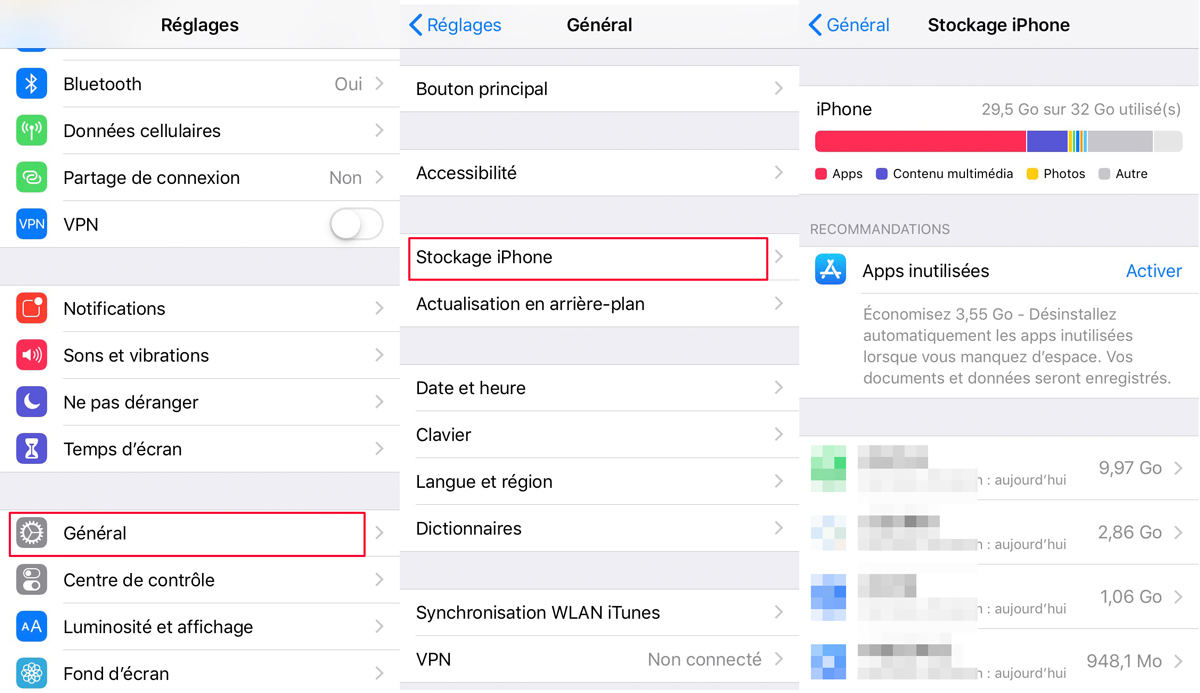
En regardant les paramètres, vous ne trouvez aucune raison et cela indique simplement que la mise à jour iPhone se met en pause. Dans ce cas, vérifiez votre pourcentage de batterie. L'iPhone vous empêchera très probablement de télécharger iOS 16 lorsque la batterie est inférieure à 50%, de sorte que votre appareil ne sera pas éteint lors de l'installation. Branchez l'iPhone pour le charger, puis mettez-le à jour.
Le redémarrage met au fin de nombreux problèmes et dans les situations où votre iPhone agit et vous ne savez pas pourquoi, redémarrez simplement l'iPhone. Mise à jour iOS 16 en pause ? Vous pouvez également redémarrer votre iPhone, puis réessayer de mettre à jour le logiciel.
iOS 16 est compatible avec iPhone 8, iPhone SE 2nd et ultérieur, donc pour le redémarrer :
Appuyez sur le bouton d'alimentation et maintenez-le enfoncé jusqu'à ce que vous voyiez le logo Apple.
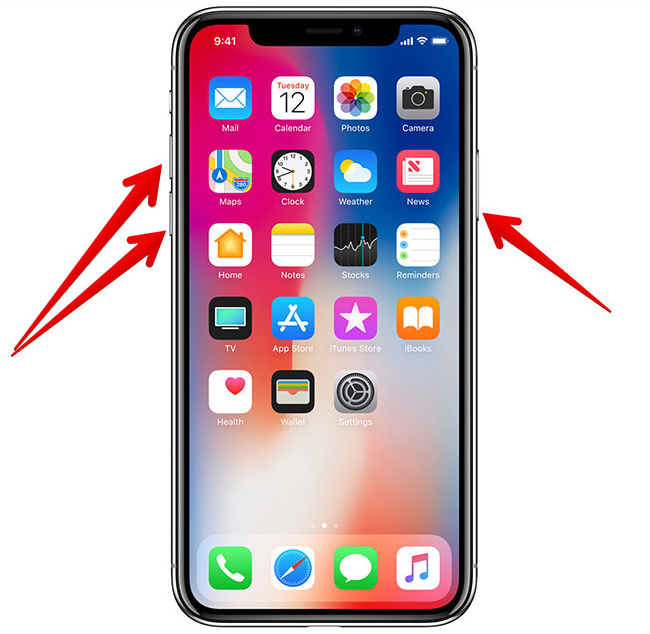
Le réseau est important pour télécharger le package iOS 16 en ligne. Après avoir modifié le Wi-Fi ou les données cellulaires et redémarré l'iPhone, vous pouvez choisir de réinitialiser les réglages réseau pour corriger l'erreur de mise à jour iOS 16 en pause causée par des problèmes de réseau inconnus. Aucune donnée ne sera perdue.
Sélectionnez Réinitialiser > Réinitialiser les réglages réseau. Entrez votre mot de passe iPhone pour confirmer.

Après avoir fait tout, mais l'échec de la mise à jour iOS 16, il se peut qu'il y ait un bug dans iOS 16, ce qui est normal car il vient de sortir. Vous pouvez utiliser Tenorshare ReiBoot pour résoudre les problèmes iOS ainsi que pour mettre à jour iOS 16. Comment l'utiliser, lisez les instructions ci-dessous :
Téléchargez et exécutez ReiBoot sur votre PC ou Mac. Après y avoir connecté votre appareil, cliquez sur "Commencer".

Sélectionnez "Réparation standard" pour installer iOS 16 sans perdre les données.

Téléchargez le package de firmware d'iOS 16.

Une fois le firmware téléchargé, cliquez sur "Lancer Réparation standard" pour lancer le processus.

Le processus de réparation sera terminé en quelques minutes et votre iPhone sera mis à jour vers iOS 16 sans aucune perte de données.

Si la mise à jour iOS 17/16 est en pause, découvrez les causes qui empêchent votre iPhone de se mettre à jour et les solutions possibles. Et quand vous avez tout essayé et toujours pas de résultat, n'hésitez pas à utiliser Tenorshare ReiBoot pour résoudre les problèmes iOS et mettre à jour iOS 17/16.

Tenorshare ReiBoot -Résoudre les problèmes iOS
puis rédigez votre avis
Par Chloé Blanchet
2025-12-10 / iOS 16